Os 4 melhores aplicativos OGG Split para o máximo prazer auditivo
Você pode ter uma coleção ou lista de reprodução de arquivos OGG muito longos e deseja encurtá-los. Este caso ocorre especialmente se houver anúncios no arquivo de áudio que você está ouvindo. Haverá também casos em que a introdução da música é demais e desnecessária. Além de reduzir o tamanho do arquivo OGG, você também poderá reduzir o tamanho do áudio, permitindo armazenar mais arquivos de música. Felizmente, toneladas de Cortadores de áudio OGG estão disponíveis, você pode facilmente encontrar online. Abaixo, discutiremos mais sobre o OGG e alguns dos melhores programas que você deve usar para cortar arquivos de áudio.

Parte 1. O que é OGG?
OGG é um formato de arquivo contêiner gratuito e não patenteado que pode conter fluxos de áudio e vídeo. Além disso, pode conter informações sobre a faixa e o artista, incluindo metadados. Esses conteúdos são otimizados para streaming de conteúdo. Por ser livre de patentes, você pode usar este tipo de arquivo de áudio para seus projetos ou software sem se preocupar com questões de direitos autorais.
Parte 2. Top 4 OGG Cutter
1. Vidmore Video Converter
Vidmore Video Converter é um software poderoso para o evento de cortar, dividir e aparar qualquer arquivo de áudio, incluindo arquivos OGG. Isso permite que você remova com precisão as partes indesejadas do áudio, inserindo a duração em segundos. Além disso, você também pode remover facilmente o início e o fim do áudio movendo o controle deslizante. Opcionalmente, você pode tirar vantagem do recurso de divisão se estiver retirando apenas uma parte longa da introdução do áudio ou a única parte da parte inicial do áudio. Além de sua capacidade de manipular áudio, também funciona bem com a conversão de arquivos de áudio / vídeo com suporte para quase todos os formatos de mídia. Além disso, você pode operar em lotes sem qualquer perda de qualidade. A seguir está um guia sobre como usar este cortador de áudio OGG inegável.
Passo 1. Baixe e instale o programa em seu computador. Você pode clicar em um dos Download grátis botões para obter o instalador e iniciá-lo posteriormente.
Passo 2. Carregue o arquivo de áudio OGG que você precisa cortar. Para fazer isso, clique no botão do sinal de mais na interface principal da ferramenta. Como alternativa, você pode arrastar e soltar um arquivo como outra forma de fazer upload de arquivos.
etapa 3. Clique no Cortar botão para abrir o editor de música. Na seção certa, você verá os controles deslizantes e outras opções para cortar e aparar arquivos de áudio. Mova os controles deslizantes para marcar a parte que deseja manter ou insira a duração inicial e final de acordo com seus requisitos. Em seguida, clique no Salve botão.
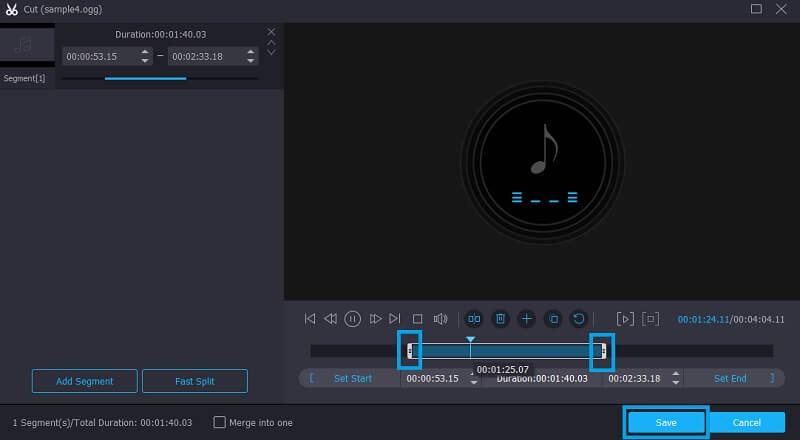
Passo 4. Uma vez feito isso, volte para o Conversor aba. Nessa guia, você pode optar por converter o arquivo de áudio para outro formato ou manter o formato original. Quando estiver satisfeito, clique no Converter tudo botão.
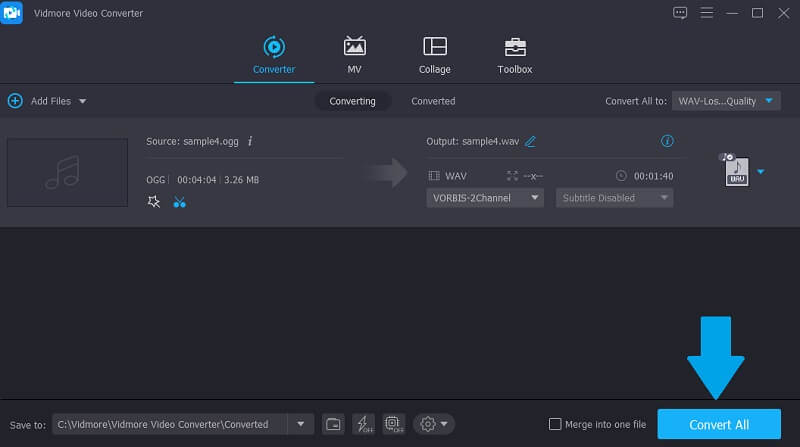
2. Audioalter
Com Audioalter, você pode arrastar um arquivo OGG local de seu computador e reformulá-lo online usando este programa. Esta é uma ferramenta online de divisão OGG baseada na web para cortar arquivos OGG sem ter que baixar um programa separado. Funciona nos principais navegadores, como Opera, Chrome e Firefox. Além disso, ele suporta os formatos de arquivo OGG, WAV, WAV, MP3 e FLAC. Além disso, ele também vem com um editor de áudio intuitivo, permitindo que você visualize o áudio em uma ilustração de forma de onda para determinar facilmente qual parte você deseja cortar. Da mesma forma, você pode especificar a duração em milissegundos para cortar arquivos com precisão e exatidão. Para utilizar este cortador de áudio fácil de MP3, WMA, OGG, você pode consultar o guia abaixo.
Passo 1. Visite a página oficial da Audioalter usando um navegador em seu computador. A partir daqui, escolha o Aparador / Cortador opção.
Passo 2. No próximo painel, clique no Navegar no computador para carregar um arquivo de mídia selecionando o arquivo de áudio OGG de destino que você deseja manipular em sua pasta local.
etapa 3. Agora mova a alça esquerda para onde deseja que o áudio comece. Por outro lado, mova a alça ou controle deslizante direito para a parte que deseja que o áudio pare.
Passo 4. Para ativar o processo deste cortador OGG online, basta clicar no Enviar botão. Em seguida, acertar o Baixar botão para manter uma cópia do arquivo OGG aparado.
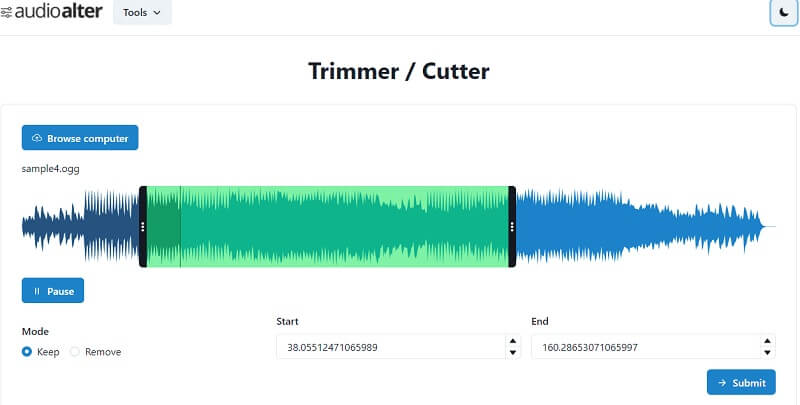
3. Clideo
Outra ferramenta para ajudá-lo a cortar arquivos OGG online é o Clideo. A ferramenta é totalmente online que você pode usar em seu navegador Windows e Mac para cortar arquivos OGG sem esforço. Vem com as ferramentas básicas de corte como as alças ou marcadores e inserção de duração em segundos. Bem, além disso, isso também permite que você ajuste outras configurações, como adicionar efeitos de fade in e fade out e a capacidade de converter de um formato de áudio para outro. Ele não só permite que você importe arquivos localmente, mas também permite que você importe de seu armazenamento em nuvem, incluindo Dropbox e Google Drive. Agora vamos dar uma olhada nas etapas de como usar este cortador de áudio OGG.
Passo 1. Vá para o site Audio Cutter Online no Clideo usando seu navegador favorito.
Passo 2. aperte o Escolher arquivo para fazer upload de um arquivo de áudio de sua pasta local ou clique na seta suspensa para escolher outro armazenamento. A partir daí, selecione o arquivo OGG que deseja retrabalhar.
etapa 3. Marque a parte que deseja reter ou remover e selecione entre os Extrair selecionado e Apagar selecionado opções.
Passo 4. Depois disso, clique no Exportar botão no lado direito inferior da interface. Finalmente, clique no Baixar botão para salvar o arquivo de áudio cortado.
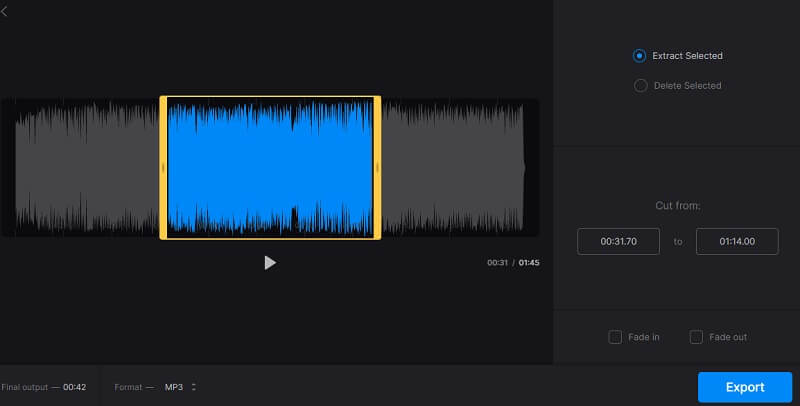
4. VLC
Nas ocasiões em que você precisa cortar arquivos OGG e outros formatos de áudio, o VLC também deve ser útil. Isso é mais conhecido por streams de vídeo, especialmente para usuários do Windows. Apesar disso, o VLC não foi desenvolvido apenas para a visualização de vídeos, mas também para aparar e recortar arquivos de mídia. No entanto, cortar clipes de áudio no VLC é bastante limitado. Para recortar um clipe de música no VLC, ele usa o método de gravação. No entanto, siga o guia rápido para aprender como aparar OGG com VLC Player.
Passo 1. Baixe o VLC de seu site oficial. Depois disso, instale e execute-o em seu computador.
Passo 2. Agora vá para a opção Exibir do menu principal e selecione Controles avançados.
etapa 3. Abra o arquivo OGG que deseja cortar. Na parte inferior da janela, decida onde a parte em que deseja que a gravação comece clicando no botão vermelho Registro botão.
Passo 4. Assim que a reprodução atingir o ponto final, clique no Registro botão novamente e criará automaticamente uma reprodução salva no Música pasta no seu computador.
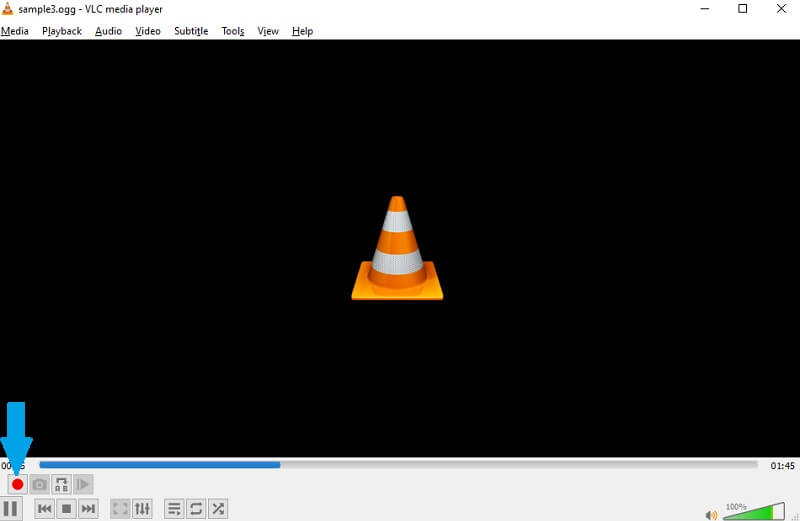
Parte 3. FAQs do OGG Cutter
Posso abrir arquivos OGG?
Sim! Existem muitos reprodutores de música e software que você pode usar para reproduzir arquivos OGG. Entre os mais populares estão o Windows Media Player e o VLC. Além disso, o Vidmore possui um reprodutor de música embutido, permitindo que você ouça facilmente a reprodução de áudio do seu OGG.
Posso fazer arquivos OGG?
Com certeza. Isso é possível com a ajuda do software conversor. Uma das ferramentas apresentadas neste artigo para ajudá-lo a converter qualquer formato de arquivo de áudio para OGG é o Vidmore.
Qual é a diferença entre OGG e OGV?
Os arquivos OGG são geralmente usados para arquivos de áudio e OGV é um contêiner de arquivo de vídeo.
Conclusão
Sempre existe uma maneira simples de fazer as coisas, como quando você precisa cortar arquivos de áudio. No caso de manipulação de OGG, você pode usar o acima mencionado Cortador de áudio OGG programas para cumprir essa tarefa.


